แอปการแจ้งเตือนบนเดสก์ท็อปของ Google Voice

เช่นเดียวกับ Google Wave, Google Voice ได้สร้างกระแสฮือฮาไปทั่วโลก Google มุ่งมั่นที่จะเปลี่ยนแปลงวิธีการสื่อสารของเรา และนับตั้งแต่นั้นมาก็กำลังกลายเป็น...
คุณเคยต้องการอ่าน Wikipedia จากสภาพแวดล้อมเดสก์ท็อป Linux ที่คุณชื่นชอบแทนที่จะใช้ Firefox หรือ Chrome หรือไม่? ต้องขอบคุณแอป Wike ที่ปรากฎออกมา

วิกคืออะไร? เป็นไคลเอนต์ Wikipedia เฉพาะสำหรับเดสก์ท็อป Linux มันทำทุกอย่างที่ Wikipedia ทำในเว็บเบราว์เซอร์ที่คุณชื่นชอบ แต่เป็นแอพแบบสแตนด์อโลน นอกจากนี้ยังมีคุณสมบัติที่ยอดเยี่ยมและไม่เหมือนใครอีกด้วย ต่อไปนี้เป็นวิธีใช้งานบนระบบ Linux ของคุณ
Wike บน Linux
แอป Wike มีให้บริการสำหรับผู้ใช้ Linux จำนวนมากผ่าน Flatpak, Ubuntu เป็น PPA และอยู่ใน Arch Linux AUR ด้วย และผู้ใช้สามารถทำให้มันทำงานในลักษณะนั้นได้
ในคู่มือนี้ เราจะแสดงวิธีการติดตั้ง Wike ในทุกวิธีบน Linux ดังที่กล่าวไปแล้ว เราขอแนะนำให้ติดตั้งผ่านคำแนะนำในการติดตั้ง Flatpak
ติดตั้ง Wike บน Linux
ในการเริ่มการติดตั้ง ให้เปิดหน้าต่างเทอร์มินัลบนเดสก์ท็อป Linux คุณสามารถเปิดหน้าต่างเทอร์มินัลบนเดสก์ท็อป Linux ได้โดยกด Ctrl + Alt + T บนแป้นพิมพ์หรือค้นหาเทอร์มินัลในเมนูแอป
คำแนะนำในการติดตั้ง Flatpak
วิธีที่ง่ายที่สุดในการทำให้แอปพลิเคชั่น Wike ทำงานบน Linux PC ของคุณคือ Flatpak ทุกอย่างมีการกำหนดค่าไว้ล่วงหน้า และคุณจะได้รับการอัปเดตใหม่ๆ จากร้านแอป Flathub โดยตรงจากผู้พัฒนา
ในการเริ่มต้นการติดตั้ง Flatpak ของ Wike คุณจะต้องติดตั้งรันไทม์ Flatpak บนคอมพิวเตอร์ของคุณ ในการทำเช่นนั้น ติดตั้งแพ็คเกจ “flatpak” หากคุณประสบปัญหาในการติดตั้งรันไทม์บนคอมพิวเตอร์ของคุณโปรดทำตามคำแนะนำเชิงลึกของเราในหัวข้อเพื่อให้รันไทม์ทำงานได้
เมื่อรันไทม์ Flatpak พร้อมใช้งานแล้ว ให้ใช้ คำสั่งflatpak remote-add เพื่อเพิ่ม Flathub app store ลงในคอมพิวเตอร์ของคุณ คุณจะต้องใช้ Flathub เพื่อติดตั้ง Wike ดังนั้นอย่าข้ามขั้นตอนนี้!
flatpak ระยะไกลเพิ่ม --if-not-exists flathub https://flathub.org/repo/flathub.flatpakrepo
เมื่อกำหนดค่า App Store Flathub แล้ว การติดตั้ง Wike ก็สามารถเริ่มต้นได้ ใช้ คำสั่งflatpak install ด้านล่าง ติดตั้ง Wike รุ่นล่าสุดบนระบบของคุณ
flatpak ติดตั้ง flathub com.github.hugolabe.Wike
คำแนะนำในการติดตั้ง Ubuntu
ในขณะที่เราขอแนะนำให้รุ่น Flatpak, Wike ยังสามารถใช้ได้กับผู้ใช้อูบุนตูในรูปแบบของสัญญาซื้อขายไฟฟ้า ในการติดตั้งแอพในระบบของคุณ ให้เริ่มต้นด้วยการเปิดหน้าต่างเทอร์มินัล เมื่อเปิดแล้ว ให้ใช้เทอร์มินัลเพื่อเพิ่ม Wike PPA ใหม่ลงใน Ubuntu
sudo add-apt-repository ppa:apandada1/wike
หลังจากเพิ่ม PPA ใหม่ในระบบของคุณแล้ว ให้ใช้คำสั่งsudo apt update เพื่อรีเฟรชแหล่งซอฟต์แวร์ของ Ubuntu จำเป็นต้องอัปเดตเพราะถ้าคุณไม่ดำเนินการ Wike PPA จะทำงานไม่ถูกต้อง
sudo apt อัปเดต
เมื่อการอัปเดตเสร็จสิ้น การติดตั้ง Wike สามารถเริ่มต้นบน Ubuntu ได้โดยใช้ คำสั่งapt install ด้านล่าง
sudo apt ติดตั้ง wike
คำแนะนำในการติดตั้ง Arch Linux
การติดตั้งบน Wike Arch Linux , คุณจะต้องสร้างมันขึ้นมาจาก AUR ในการสร้างจาก AUR ให้เริ่มต้นด้วยการติดตั้งทั้งแพ็คเกจ “git” และ “base-devel” บนระบบ Arch Linux ของคุณโดยใช้ตัว จัดการแพ็คเกจPacman
sudo pacman -S git base-devel
เมื่อติดตั้งแพ็คเกจทั้งสองบนคอมพิวเตอร์ของคุณแล้ว ขั้นตอนต่อไปในกระบวนการคือการใช้ คำสั่งgit clone เพื่อดาวน์โหลดแอปพลิเคชั่นตัวช่วย Trizen AURรุ่นล่าสุด Trizen เป็นแอปที่มีประโยชน์มาก ๆ ที่ทำให้การติดตั้งแพ็คเกจ AUR เป็นแบบอัตโนมัติ แทนที่จะต้องทำด้วยตัวเอง
โคลน git https://aur.archlinux.org/trizen.git
หลังจากดาวน์โหลดแพ็คเกจ Trizen AUR แล้ว ให้ใช้ คำสั่งCD เพื่อย้ายไปยังโฟลเดอร์ “trizen” จากนั้น ใช้คำสั่งmakepkg เพื่อติดตั้งแอปพลิเคชัน Trizen ลงในพีซี Arch Linux ของคุณ
makepkg -ศรี
เมื่อติดตั้ง Trizen และพร้อมใช้งานแล้ว คุณสามารถติดตั้งแอปพลิเคชัน Wike บนเดสก์ท็อป Arch Linux ได้โดยใช้ คำสั่งtrizen -S ด้านล่าง
trizen -S wike
การใช้ Wike บน Linux
ในการใช้ Wikipedia บนเดสก์ท็อป Linux กับ Wike ให้ทำตามคำแนะนำทีละขั้นตอนด้านล่าง
ขั้นตอนที่ 1:เปิดแอปโดยค้นหา "Wike" ในเมนูแอป คุณยังสามารถเปิด Wike ได้โดยป้อน คำสั่งflatpak runด้านล่าง
flatpak run com.github.hugolabe.Wike
ขั้นตอนที่ 2:เมื่อเปิดแอป Wike คุณจะเห็นหน้าแรกของ Wikipedia ในแอป จากที่นี่ คุณสามารถอ่านหน้าแรกได้ หรือหากคุณต้องการอ่านบทความ Wiki อื่น ให้คลิกที่ช่องค้นหาที่มุมซ้ายมือเพื่อค้นหา
หากต้องการค้นหาพิมพ์คำค้นหาใด ๆ ลงในช่องค้นหาและกดปุ่ม Enter เมื่อกดปุ่ม Enterคุณจะโหลดบทความ Wikipedia ใหม่ของคุณ
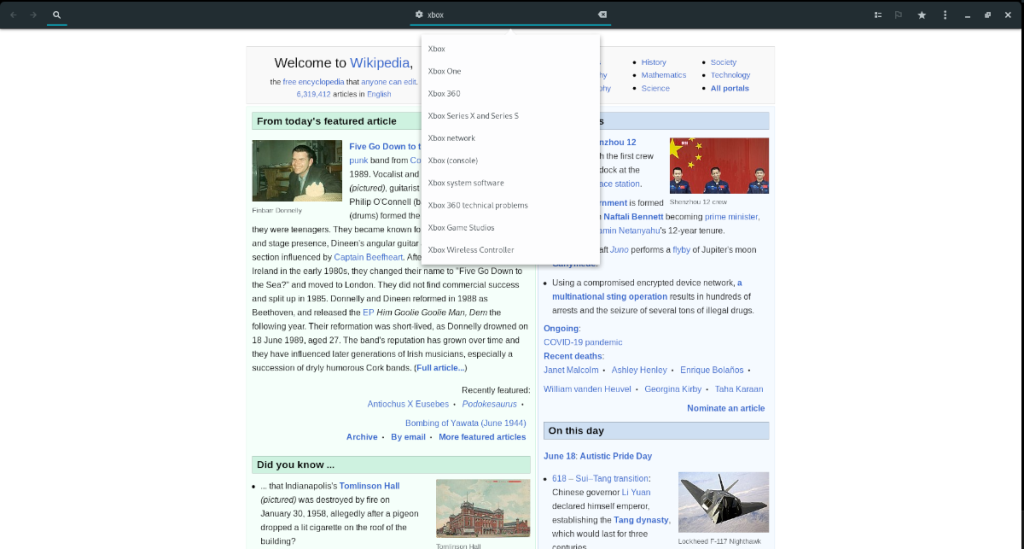
ต้องการเป็นที่ชื่นชอบบทความ? เลือกไอคอน "ดาว" ในแอปเพื่อตั้งเป็นบทความวิกิพีเดียที่ชื่นชอบ
เช่นเดียวกับ Google Wave, Google Voice ได้สร้างกระแสฮือฮาไปทั่วโลก Google มุ่งมั่นที่จะเปลี่ยนแปลงวิธีการสื่อสารของเรา และนับตั้งแต่นั้นมาก็กำลังกลายเป็น...
มีเครื่องมือมากมายที่ช่วยให้ผู้ใช้ Flickr สามารถดาวน์โหลดรูปภาพคุณภาพสูงได้ แต่มีวิธีดาวน์โหลด Flickr Favorites บ้างไหม? เมื่อเร็ว ๆ นี้เราได้...
การสุ่มตัวอย่างคืออะไร? ตามข้อมูลของ Wikipedia “คือการนำส่วนหนึ่งหรือตัวอย่างจากการบันทึกเสียงหนึ่งมาใช้ซ้ำเป็นเครื่องดนตรีหรือ...
Google Sites เป็นบริการจาก Google ที่ช่วยให้ผู้ใช้โฮสต์เว็บไซต์บนเซิร์ฟเวอร์ของ Google แต่มีปัญหาหนึ่งคือไม่มีตัวเลือกสำรองข้อมูลในตัว
Google Tasks ไม่ได้รับความนิยมเท่ากับบริการอื่นๆ ของ Google เช่น ปฏิทิน Wave เสียง ฯลฯ แต่ยังคงใช้กันอย่างแพร่หลายและเป็นส่วนสำคัญของผู้คน
ในคู่มือฉบับก่อนหน้าของเราเกี่ยวกับการล้างฮาร์ดดิสก์และสื่อแบบถอดได้อย่างปลอดภัยผ่าน Ubuntu Live และซีดีบูต DBAN เราได้กล่าวถึงดิสก์ที่ใช้ Windows
ไฟล์ DEB คืออะไร?? คุณจะทำอย่างไรกับมัน? เรียนรู้หลายวิธีที่คุณสามารถติดตั้งไฟล์ DEB บน Linux PC ของคุณ
คุณต้องการให้ GitLab ทำงานบนเซิร์ฟเวอร์ Ubuntu ของคุณหรือไม่? GitLab เป็นทางเลือกที่โฮสต์ได้เองที่มีประสิทธิภาพสำหรับบริการต่างๆ เช่น GitHub ด้วยคุณสามารถ
เรียนรู้วิธีเพิ่มความปลอดภัยให้กับเซิร์ฟเวอร์ Ubuntu Linux โดยการติดตั้งและเปิดใช้งาน SELinux
ต้องการวิธีที่ง่ายกว่าในการเมานต์การแชร์ NFS บนเซิร์ฟเวอร์ Linux ของคุณหรือไม่ เรียนรู้วิธีเมานต์การแชร์ NFS ด้วยแอป Cockpit




![วิธีการกู้คืนพาร์ติชั่นและข้อมูลฮาร์ดดิสก์ที่สูญหาย [คู่มือ] วิธีการกู้คืนพาร์ติชั่นและข้อมูลฮาร์ดดิสก์ที่สูญหาย [คู่มือ]](https://tips.webtech360.com/resources8/r252/image-1895-0829094700141.jpg)
